Word怎中怎么删除分页符
1、首先,打开已经插入过分页符的WORD文档,如下图
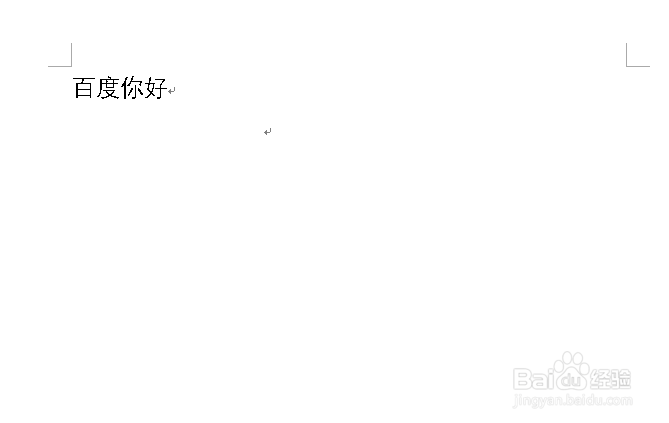
2、点击顶部功能栏中第一个文件,如下图所示
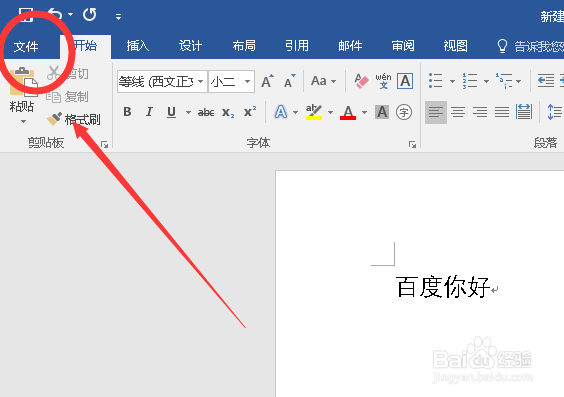
3、在文件列表中,点击选项,如下图
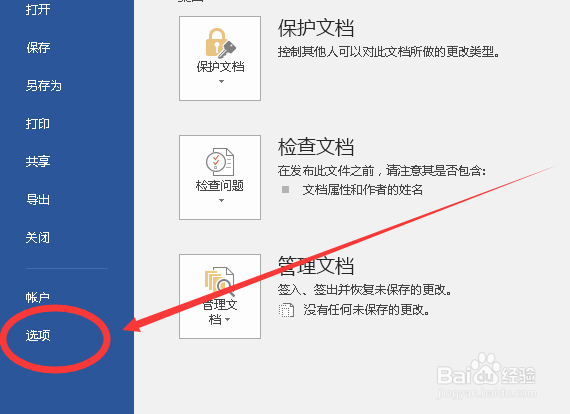
4、在选项卡左侧点击第二个显示,如下图
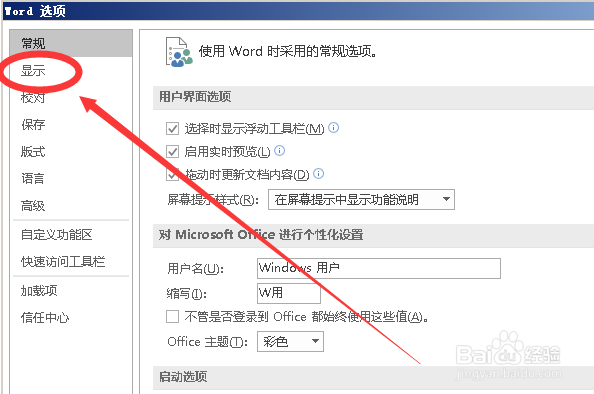
5、在显示右侧勾选显示所有格式标记,如下图
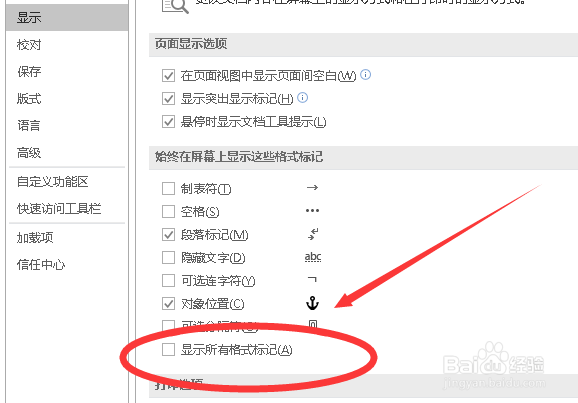
6、点击右下角的确定按钮,如下图
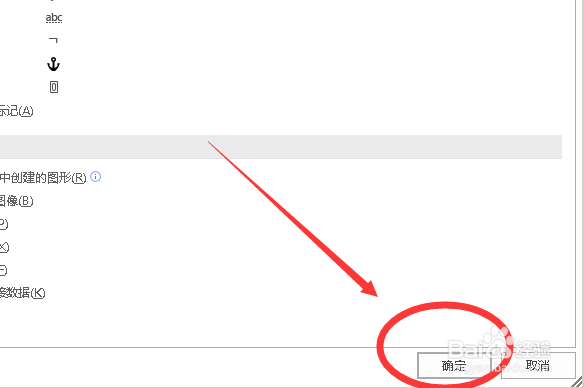
7、在word正文中,就可以显示出分页符了。将鼠标移到分页符字符串后,点击删除backspace键,即可删除分页符
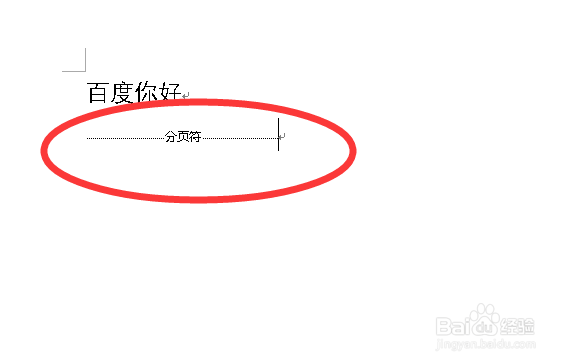
1、点击顶部功能导航栏第二个开始,如下图
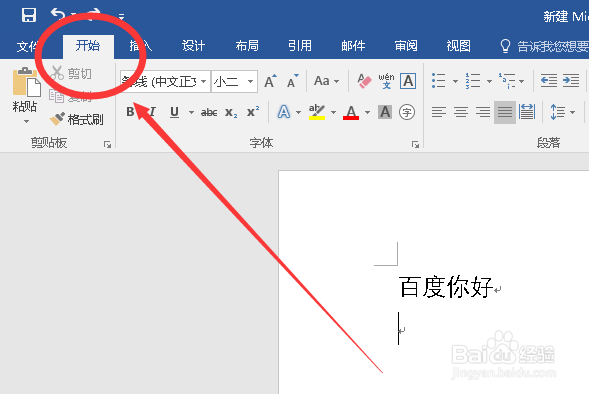
2、点击段落——显示/隐藏编辑标志,如下图所示位置
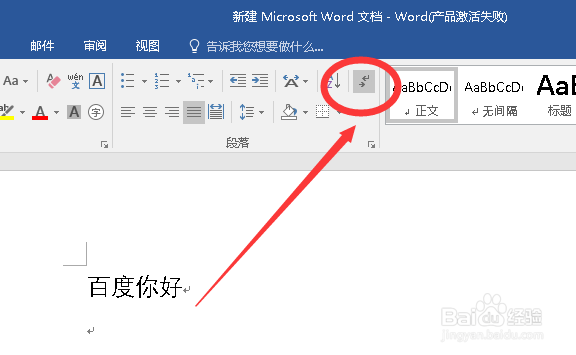
3、这是会显示出分页符标志,同样可以通过backspace键删除分页符
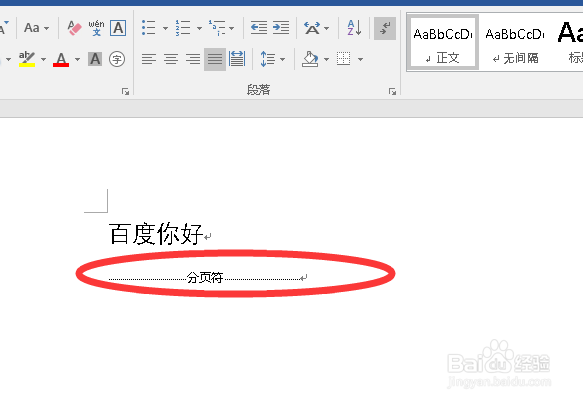
4、方法一技术总结:通过文件中显示所有格式形式显示分页符,并用删除键删除分页符。这种方法会还可以显示出其他分节符等编辑格式。总结步骤如下:
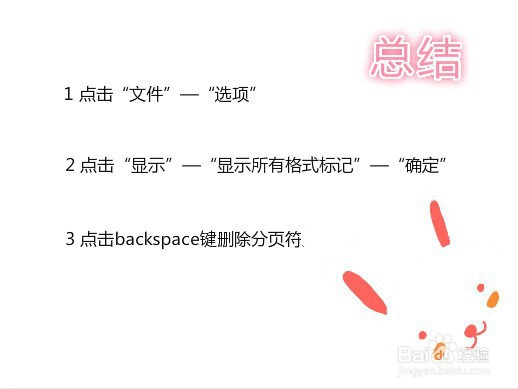
5、方法二技术总结:通过开始——段落——显示/隐藏编辑标志,并删除分页符。总结步骤如下:

声明:本网站引用、摘录或转载内容仅供网站访问者交流或参考,不代表本站立场,如存在版权或非法内容,请联系站长删除,联系邮箱:site.kefu@qq.com。
阅读量:65
阅读量:81
阅读量:47
阅读量:51
阅读量:54